
-
ultraiso制作光盘启动盘
大小:2.4M语言:中文 类别:U盘工具系统:WinAll

标签:
ultraiso是一款功能强大而又方便实用的光盘映像文件制作/编辑/转换工具,可以直接编辑ISO文件和从ISO中提取文件和目录,也可以从CD-ROM制作光盘映像或者将硬盘上的文件制作成ISO文件。有需要的朋友不要错过了,欢迎下载使用。
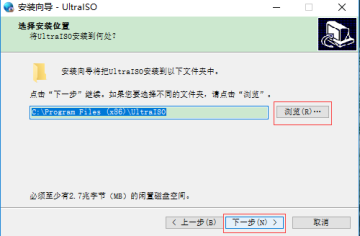
+) 改进了写入磁盘映像功能,并可以从更多的ISO制作可启动U盘包括6月版Windows 10 和 Windows Server 2016/2012 R2
+) 支持制作使用 ExFAT 文件系统的启动U盘(便捷启动)
+) 能够从Acronis True Image 2017 的恢复ISO制作启动U盘(RAW)
+) 能够在Windows 10下检测Alcohol 120% v2.0.3.9902 虚拟光驱
*) 修正了在处理用 Microsoft IMAPI2 制作的UDF DVD 映像文件存在的错误
*) 修正了编号为 CVE-2009-1260 的漏洞
*) 修正了编号为 TALOS-2017-0342 的漏洞
*) 一些小的改进和错误修正
1、含Lame编码器;
2、启动时自动加载虚拟光驱驱动;
3、优先使用本地配置信息,不受系统已安装 UltraISO 影响;
4、保留 EasyBoot Systems 相关注册表键值,保证系统已安装 UltraISO 和 EasyBoot 等能保持原有配置正常使用;
5、未精简原安装源任一文件,保持原汁原味;
6、已数字签名,UTC+8,2013.11.21,22:03:20。
1、从CD-ROM制作光盘的映像文件
通过UltraISO中文版,用户可以直接写入硬盘映像,为制作光盘提供了极大的便利;
2、将硬盘、光盘、网络磁盘文件制作成各种映像文件
通过UltraISO,用户可以从光盘映像中直接提取文件和目录制作成各种映像文件;
3、从ISO文件中提取文件或文件夹
用户可以在UltraISO上直接编辑ISO文件,并对ISO文件进行任意添加、删除、新建目录、重命名等操作;
4、编辑各种映像文件
UltraISO支持几乎所有已知的光盘映像文件格式,用户可通过UltraISO编辑各种映像文件(如Nero Burning ROM、Easy CD Creator、Clone CD 制作的光盘映像文件);
5、制作可启动ISO文件
UltraISO可用于处理光盘启动信息,用户可以在ISO文件中直接添加/删除/获取启动信息;
6、制作和编辑音乐CD文件
使用UltraISO,用户可以随心所欲地制作/编辑光盘映像文件,配合光盘刻录软件烧录出自己所需要的光碟。
问:如何制作光盘映像?
打开UltraISO光盘映像制作工具,点击“制作光盘映像按钮(如下图)”。
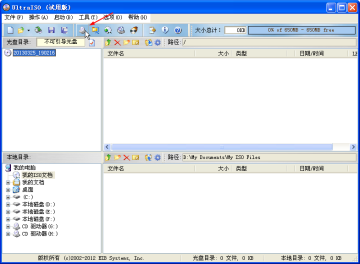
弹出“制作光盘映像文件”对话框。选择光盘驱动器,设定读取选项,指定映像文件名,选择输出的格式,包括标准ISO,压缩ISO,BIN,Alcohol,Nero,CloneCD等。

点击“制作”按钮,开始制作光盘映像文件。系统会显示制作进度,你可以按“停止”按钮终止制作过程。
通过以上几个简单的点击操作,就能完成光盘映像文件制作。
一、在本站下载最新版的ultraiso安装包,双击运行。


二、选择接受协议后点击下一步,然后可以点击【浏览】,选择软件的安装路径;或者直接点击【下一步】,软件会安装在默认的位置。


三、耐心等待软件安装完毕,点击【结束】就可以啦。

使用技巧
如何刻录系统盘,对于许多电脑爱好者特别是初级电脑用户来说是一个难题!网络上面有许多刻录印象光盘的教程,但是有些太复杂或者介绍的不够详细,导致初级电脑用户难以学会。
下面使用一种简单的方法用UltraISO来刻录映像光盘!
使用UltraISO刻录光盘映像需要下面几个基本条件:
1、映像文件,以*.iso(或BIN、NRG、CIF、IMG、BWI、DAA、DMG、HFS等27种常见光盘映像格式)为扩展名的映像文件。
2、UltraISO刻录软件,电脑需要安装刻录软件(UltraISO软碟通),才能实现刻录。
3、空白的光盘,刻录ISO镜像需要空白的光盘。
4、刻录光驱,电脑需要有刻录光驱,刻录光驱是刻录镜像的最基本的条件也是必备条件!
确定基本条件之后,进入刻录步骤:
第一步,将空白的光盘放入刻录机中。
第二步,启动UltraISO刻录软件。
第三步,进入刻录光盘映像界面。有三种方法(任选一种即可):

1、直接按键盘上面的F7。
2、用鼠标单击UltraISO界面上的刻录按钮。
3、选择“工具 ->刻录光盘映像”。
进入刻录光盘映像界面之后我们会看到如下界面
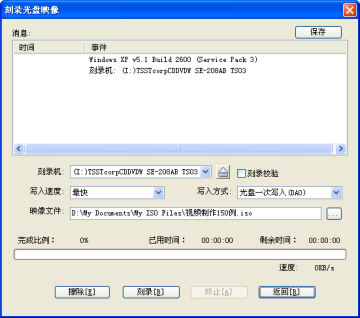
第四步,设置一下相关的刻录选项
1、刻录机,一般都只有一个刻录机。这里采用默认的,不需要更改。(如果有两台以上的刻录机,可以通过下拉菜单按钮选择要用的刻录机。)
2、刻录校验,鼠标单击一下勾选上这个选项,用于刻录完毕之后检查你的光盘刻录是否刻录成功。
3、写入速度,可以通过下拉菜单按钮选择刻录速度: CD推荐24x或者以下;DVD最好用8x。
4、写入方式,可以通过下拉菜单按钮更改,一般采用默认。
5、映像文件,选择映像文件,点击浏览按钮,找到要刻录的映像文件。都设定好之后,界面如下:

第五步,刻录。点击”刻录“按钮开始刻录光盘映像,‘刻录+刻录校验’可能需要花费几分钟到十几分钟左右的时间,请耐心等待刻录完成。刻录完毕之后,光驱会自动弹出。刻录成功。

厂商名称:
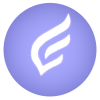
飞羽U启动纯净网络版787.5M18人在玩飞羽U启动纯净网络版是一款免费好用的U盘启动盘制作工具软件,该软件功能强大,支持自定义锁主页、自动扫描一键安装等功能,还拥有界面友好、简单易用、干净简洁、自定义强的特点,是装机人员必
下载
AIO Boot67.1M129人在玩AIOBoot是一款免费的u盘启动盘制作软件,跟国内的启动工具不一样,它主要做grub2和clover启动,不管是windows系统、linux系统、winpe、Android-x86系统,这款AIOBoot都支持。
下载
大番茄U盘工具箱404M151人在玩u盘启动盘制作工具哪个最好?大番茄U盘工具箱是一款非常好用的u盘启动盘制作工具。需任何技术基础,电脑菜鸟、一学即会!几乎支持所有U盘,读写速度快、制作时间短、非常实用!
下载
Ucopy Pro454KB13人在玩UcopyPro是一款u盘自动复制工具。运行后会自动在后台监控USB接口,当有U盘、MP3、MP4、手机存储卡等移动存储设备插入时,会按照预先定义的规则自动拷贝存储器内的文件!
下载
制作U盘系统盘工具10.4M13人在玩制作U盘系统盘工具是目前最方便的u盘启动盘制作软件,用户只需几个基本步骤就可以迁移Windows安装程序到U盘,并在没有光驱的计算机上安装,有需要的用户快来下载吧。
下载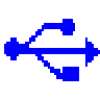
U盘检测器76KB3人在玩U盘检测器是一款非常好用的u盘工具,它的功能十分强大,支持查看USB存储设备名称、盘符、VID、PID、序列号、制造商信息等信息,使用起来十分便利,感兴趣的朋友不要错过了,欢迎大家下载体验。
下载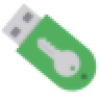
Rohos Logon Key(u盘开机锁)13.0M3人在玩RohosLogonKey(u盘开机锁)是一款非常好用的U盘工具,它的页面简洁,功能强大,可以帮助用户更好的保护U盘,安全系数更高,软件可以代替系统开机密码,使用U盘插入电脑开机,欢迎大家下载体验。
下载
balenaEtcher(制作U盘启动盘)140.5M2563人在玩balenaEtcher(制作U盘启动盘)是一款非常实用的U盘启动制作工具,它的功能十分强大,可让您以极高的速度一次写入多个卡或USB磁盘,经常被用来制作黑苹果系统安装U盘,感兴趣的朋友不要错过了,欢
下载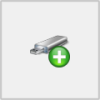
USB Repair(USB修复工具)4.4M9人在玩USBRepair(USB修复工具)是一款非常好用的USB工具,通过这款工具可以帮助用户将大部分繁琐的操作整合到一键修复之中,当你的usb出现问题时,直接一键修复即可,有需要的朋友快来下载吧。
下载
宝武U盘客户端18.9M2人在玩宝武U盘客户端是一款让电脑和手机作为存储服务的软件,它的页面简洁,功能强大,支持网盘存储、查询、下载、安全传输服务等功能,感兴趣的朋友不要错过了,欢迎大家下载体验。
下载